CASS专属教程【宗地图的制作】
如何在CASS9.0中自定义宗地图框

如何在CASS9.0中自定义宗地图框在地籍测量中,宗地图是不可缺少的一部分,它不仅是作为成果资料提交给上级,也是用做备案的重要资料。
南方CASS有完善的自动出宗地图的功能,可以单块出,也可以批量出宗地图。
由于宗地的面积有大有小,最大的宗地和最小的宗地可能相差很大,如果都是按照同样的纸张大小来打印出图的话,显然是不合适的,宗地很大的话比例尺就很小了,那样图上的信息就看不清楚了。
CASS9.0提供了32开、16开、A4、A3这四种纸张大小的出宗地图功能,用户可以根据宗地大小来判断选择宗地图纸张的大小。
但是如果遇到了特别大的宗地,例如“XX工厂宗地图”,在A3的纸张上仍然不能清楚显示宗地图的时候怎么办?所以CASS9.0提供了自定义宗地图的功能。
用户完全可以根据自己的需要来设置宗地图的大小、布局、显示信息等。
CASS9.0在升级的时候对自定义宗地图框做了很大的改进,用户有更大的自定义空间,而且操作更为方便、灵活。
图一自定义宗地图首先,通过菜单“地籍——绘制宗地图框——自定义宗地图框”来打开设置自定义宗地图的对话框(如上图一所示)。
先输入图框的基本信息,图框名称一般用纸张大小的标记,但真正控制图框大小的是当前文件名,最终我们需要保存到cass9.0\blocks文件夹里的文件。
图框高和图框宽这两个参数是来控制出宗地图时裁剪的范围,所以不管多大的宗地,我们都可以根据需要来将它裁剪出来。
第二步,在模型窗口中绘制宗地图的轮廓,添加宗地图上基本信息等。
先用pline在窗口中绘制一个封闭的矩形。
矩形的长和宽最好等于或者稍大于刚才填写的“图框宽”和“图框高”,这样就能保证裁剪出来的图形是在我们自定义的宗地图框里面。
然后在绘制好的矩形框内输入固定显示的文字,例如“权利人:”、“地籍号:”等。
具体的摆放的位置、字体的大小、样式可以自己确定。
第三步,向宗地图框中添加宗地的信息。
我们已经设置好了宗地图上需要显示的文字“权利人:”、“地籍号:”等,但软件并不知道宗地的“权利人”、“地籍号”应该往哪里放,所以需要先指定一个位置。
CASS地形图绘制基本流程
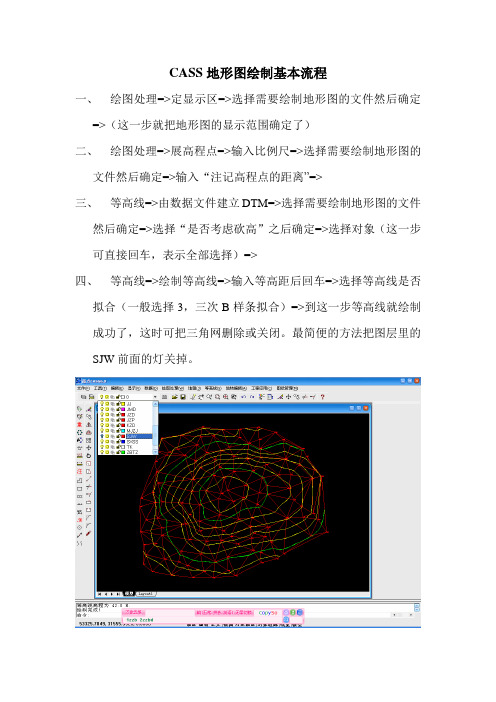
CASS地形图绘制基本流程
一、绘图处理=>定显示区=>选择需要绘制地形图的文件然后确定
=>(这一步就把地形图的显示范围确定了)
二、绘图处理=>展高程点=>输入比例尺=>选择需要绘制地形图的
文件然后确定=>输入“注记高程点的距离”=>
三、等高线=>由数据文件建立DTM=>选择需要绘制地形图的文件
然后确定=>选择“是否考虑砍高”之后确定=>选择对象(这一步可直接回车,表示全部选择)=>
四、等高线=>绘制等高线=>输入等高距后回车=>选择等高线是否
拟合(一般选择3,三次B样条拟合)=>到这一步等高线就绘制成功了,这时可把三角网删除或关闭。
最简便的方法把图层里的SJW前面的灯关掉。
然后把不符合规定的等高线删除或做单独处理。
五、现在就可以在上面绘制地形地物了。
为方便操作可把点号显示
出来。
操作方法为。
绘图处理=>展野外测点点号=>选择需要处理的文件然后确定。
然后选择屏幕右边的地物。
比如要绘制一四点房屋。
再根据具体要求绘制其它地形地物。
(绘制图形时应把“对象捕捉”打开。
图形绘制成功后,为方便图形的协调形,可把图形的点号删除或关闭。
操作方法为把图层里的ZDH图层前的“灯”关掉即可。
六、绘制图幅或绘制图框。
打印出图。
宗地图的绘制讲解学习
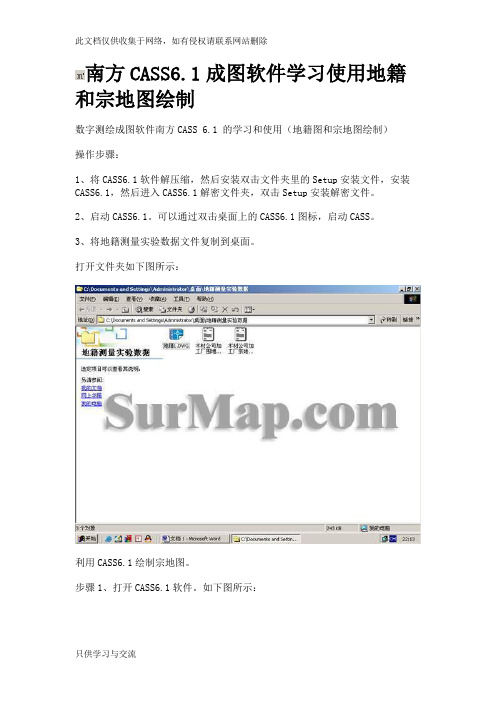
南方CASS6.1成图软件学习使用地籍和宗地图绘制数字测绘成图软件南方CASS 6.1 的学习和使用(地籍图和宗地图绘制)操作步骤:1、将CASS6.1软件解压缩,然后安装双击文件夹里的Setup安装文件,安装CASS6.1,然后进入CASS6.1解密文件夹,双击Setup安装解密文件。
2、启动CASS6.1。
可以通过双击桌面上的CASS6.1图标,启动CASS。
3、将地籍测量实验数据文件复制到桌面。
打开文件夹如下图所示:利用CASS6.1绘制宗地图。
步骤1、打开CASS6.1软件。
如下图所示:2、界址点数据展点。
点击绘图处理菜单-〉展野外测点点位命令,如下图。
在打开的对话框中,选择已经复制到桌面的地籍测量实验数据文件夹,选择木材公司加工厂宗地图界址点数据1文件。
如下图:3、点击打开,将界址点点位展到软件中。
如下图:4、展点号。
点击绘图处理菜单-〉展野外测点点号命令,如下图。
同样在打开的对话框中,选择已经复制到桌面的地籍测量实验数据文件夹,选择木材公司加工厂宗地图界址点数据1文件。
5、绘制界址点和界址线。
点击屏幕右侧屏幕菜单的坐标定位,如下图,这时变为如下图:点击屏幕菜单的地籍信息选择界址线符号,点击确定。
将鼠标放到对象捕捉上,点击右键,选择设置选项,在弹出的对话框中,选择如图所示的选项。
点击确定。
这时鼠标具备了捕捉功能。
可以自动捕捉点。
按顺序将1、2、3、4——10个界址点顺序连接,当点击到10号界址点时,在CASS下面对话框中输入字母:C,然后按回车,可自动将界址线闭合。
然后如下图:在对话框中输入如下:点击确定。
鼠标在界址线中间,一点,即可将注记标注上了。
然后同理,将房屋围墙点号展上,如下图操作过程。
按下图的连接步骤绘制房屋。
同理,绘制其他房屋。
绘制围墙:如下步骤。
回车,或点击鼠标右键。
再回车。
输入围墙厚度0.3米。
回车给房屋加注记。
步骤如下图所示。
回车修改注记。
回车,关闭属性修改窗口。
同理注记其他房屋。
南方cass权属生成宗地
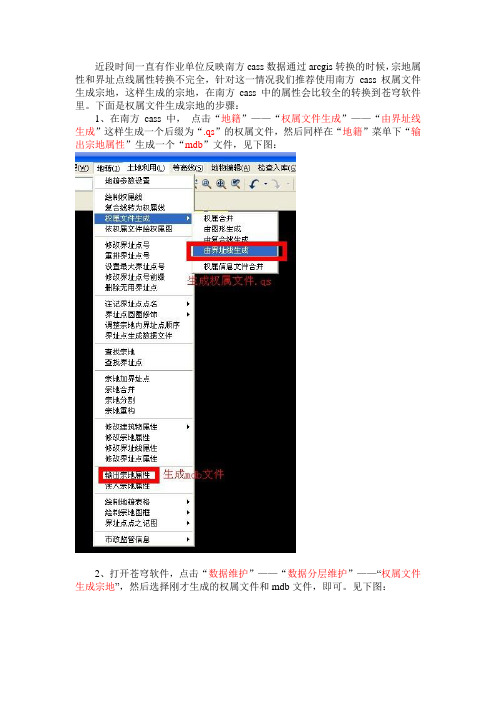
近段时间一直有作业单位反映南方cass数据通过arcgis转换的时候,宗地属性和界址点线属性转换不完全,针对这一情况我们推荐使用南方cass权属文件生成宗地,这样生成的宗地,在南方cass中的属性会比较全的转换到苍穹软件里。
下面是权属文件生成宗地的步骤:
1、在南方cass中,点击“地籍”——“权属文件生成”——“由界址线生成”这样生成一个后缀为“.qs”的权属文件,然后同样在“地籍”菜单下“输出宗地属性”生成一个“mdb”文件,见下图:
2、打开苍穹软件,点击“数据维护”——“数据分层维护”——“权属文件生成宗地”,然后选择刚才生成的权属文件和mdb文件,即可。
见下图:
注意:
1、如果南方cass中属性不完全,即便使用这种方法属性也不会完全自动生成;
2、这种方法生成的界址点线与宗地没有拓扑关系,所以只能够作为“原始界址
点线”来使用;
3、Mdb文件一定是南方cass中生成的,在ARCGIS中生成的无效。
南方CASS6制作宗地图的步骤

南方CASS6.1成图软件学习使用地籍和宗地图绘制数字测绘成图软件南方CASS 6.1 的学习和使用(地籍图和宗地图绘制)操作步骤:1、将CASS6.1软件解压缩,然后安装双击文件夹里的Setup安装文件,安装CASS6.1,然后进入CASS6.1解密文件夹,双击Setup安装解密文件。
2、启动CASS6.1。
可以通过双击桌面上的CASS6.1图标,启动CASS。
3、将地籍测量实验数据文件复制到桌面。
打开文件夹如下图所示:利用CASS6.1绘制宗地图。
步骤1、打开CASS6.1软件。
如下图所示:2、界址点数据展点。
点击绘图处理菜单-〉展野外测点点位命令,如下图。
在打开的对话框中,选择已经复制到桌面的地籍测量实验数据文件夹,选择木材公司加工厂宗地图界址点数据1文件。
如下图:3、点击打开,将界址点点位展到软件中。
如下图:4、展点号。
点击绘图处理菜单-〉展野外测点点号命令,如下图。
同样在打开的对话框中,选择已经复制到桌面的地籍测量实验数据文件夹,选择木材公司加工厂宗地图界址点数据1文件。
5、绘制界址点和界址线。
点击屏幕右侧屏幕菜单的坐标定位,如下图,这时变为如下图:点击屏幕菜单的地籍信息选择界址线符号,点击确定。
将鼠标放到对象捕捉上,点击右键,选择设置选项,在弹出的对话框中,选择如图所示的选项。
点击确定。
这时鼠标具备了捕捉功能。
可以自动捕捉点。
按顺序将1、2、3、4——10个界址点顺序连接,当点击到10号界址点时,在CASS下面对话框中输入字母:C,然后按回车,可自动将界址线闭合。
然后如下图:在对话框中输入如下:点击确定。
鼠标在界址线中间,一点,即可将注记标注上了。
然后同理,将房屋围墙点号展上,如下图操作过程。
按下图的连接步骤绘制房屋。
同理,绘制其他房屋。
绘制围墙:如下步骤。
回车,或点击鼠标右键。
再回车。
输入围墙厚度0.3米。
回车给房屋加注记。
步骤如下图所示。
回车修改注记。
回车,关闭属性修改窗口。
同理注记其他房屋。
宗地图制作
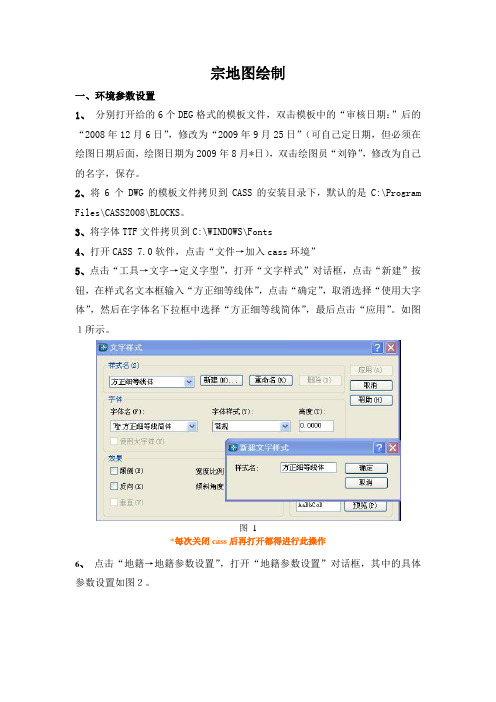
宗地图绘制一、环境参数设置1、分别打开给的6个DEG格式的模板文件,双击模板中的“审核日期:”后的“2008年12月6日”,修改为“2009年9月25日”(可自己定日期,但必须在绘图日期后面,绘图日期为2009年8月*日),双击绘图员“刘铮”,修改为自己的名字,保存。
2、将6个DWG的模板文件拷贝到CASS的安装目录下,默认的是C:\Program Files\CASS2008\BLOCKS。
3、将字体TTF文件拷贝到C:\WINDOWS\Fonts4、打开CASS 7.0软件,点击“文件→加入cass环境”5、点击“工具→文字→定义字型”,打开“文字样式”对话框,点击“新建”按钮,在样式名文本框输入“方正细等线体”,点击“确定”,取消选择“使用大字体”,然后在字体名下拉框中选择“方正细等线简体”,最后点击“应用”。
如图1所示。
图 1*每次关闭cass后再打开都得进行此操作6、点击“地籍→地籍参数设置”,打开“地籍参数设置”对话框,其中的具体参数设置如图2。
图 2*以上环境参数设置好后重新启动cass软件二、制作宗地图(一)宗地提取1、点击工具条中的按钮,打开需要制作宗地图的图形文件。
2、点击工具条左上角的按钮,打开图层特性管理器,关掉ASSIST、GCD、KZD 图层。
3、点击“地籍→绘制宗地图框”,根据所需绘制宗地图的大小选择A4横、A4竖或A3横、A3竖,然后选择“单块宗地”。
4、按住鼠标左键,拖动鼠标将需要绘制宗地图的图块框中,选中后点击鼠标左键,弹出“宗地图参数设置”对话框,其中参数设置见图3。
5、在显示窗口下端的命令窗口中输入比例尺分母“500”(可根据图幅及所画宗地图的大小调整比例尺,保证宗地图的内容清晰就好),回车。
6、在屏幕空白处点击鼠标左键(滚轮可以进行放大、缩小操作,按住滚轮可进行图形的拖动),出现图4所示宗地图。
图3图 4如果画出的宗地图如下图所示,没有居中,可拖动鼠标左键选中其中的宗地图,在命令行中输入“m”,回车,再在图幅中心点击鼠标左键,移动宗地图到合适的位置,如图5所示。
实验二地籍图、宗地图、地籍表格的绘制

实验二地籍图、宗地图、地籍表格的绘制-标准化文件发布号:(9456-EUATWK-MWUB-WUNN-INNUL-DDQTY-KII实验二地籍图、宗地图、地籍表格的绘制及工程应用一、实验目的、要求1、通过示例数据练习地籍图、宗地以及地籍表格的绘制,熟练掌握CASS软件中有关地籍菜单的功能;2、通过示例数据进行工程应用菜单的练习,熟练掌握CASS软件有关工程应用菜单的功能;3、进一步学习熟悉和掌握CASS软件的使用。
二、实验仪器与材料计算机、基础练习数据(C:\Program Files\CASS60\DEMO\*.DAT)、南方CASS6.1成图系统三、实验内容1、查看计算机上是否有CASS软件,如果没有则参见实验一的软件安装,将软件安装在C盘,完成CASS软件的安装。
2、建立文件夹,文件夹名为“姓名学号”3、地籍图的绘制用记事本打开“C: \Program Files\CASS60 \Demo\YMSJ.dat”文件,参考附录1内容(尤其注意表格D-1、D-2、D-3的内容即可。
)分析其数据格式。
(作业1:试写出2个地物的数据内容并解释其含义。
)(1)绘制平面图—>定显示区:选择示例文件\Program Files\CASS60\demo\south.dat;—>简码识别:单击“绘图处理”菜单,选择“简码识别”项。
绘图比例尺 1:<500>:回车。
即默认比例尺为1:500。
选择数据文件名为\Program Files\CASS60 \demo\south.dat。
此时在屏幕上自动地绘出地物平面图来。
(2)生成权属信息文件生成权属线有两种方法:可以直接用手工方法绘制,也可以通过生成权属信息数据文件后再利用此文件来绘制。
下面以权属合并为例,讲解权属线生成的方法。
权属合并需要用到两个文件:权属引导文件和界址点数据文件。
①权属引导文件的格式:宗地号,权利人,土地类别,界址点号,界址点号,……,界址点号,E(一宗地结束)宗地号,权利人,土地类别,界址点号,界址点号,……,界址点号,E(一宗地结束)E(文件结束)注意:(1)每一宗地写一行,以E为一宗地的结束符,E要求大写;(2)编宗地号方法:街道号(地籍区号)+街坊号(地籍子区)+宗地号(地块号),街道号和街坊号位数可在“参数设置”内设置;(3)权利人按实际调查结果输入;(4)土地类别按规范要求输入;(5)权属引导文件的结束符为E,E要求大写。
CASS绘制地籍图步骤
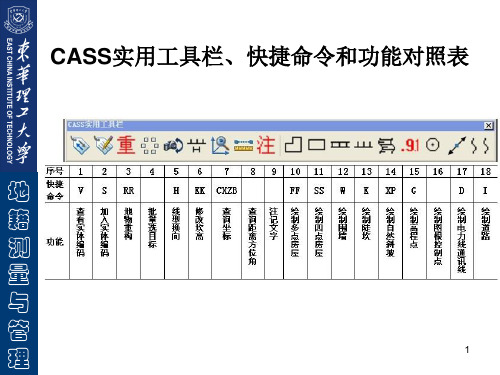
地 籍 测 量 与 管 理
1
CASS7.0常用快捷命令(CASS系统)
DD—通用绘图命令 V—查看实体属性 S—加入实体属性 F—图形复制 H—线型换向 KK—查询坎高 X—多功能复合线 B—自由连接 T— 注记文字 FF—绘制多点房屋 SS—绘制四点房屋 W—绘制围墙 K—绘制陡坎 XP—绘制自然斜坡 G—绘制高程点 D—绘制电力线 I—绘制道路 N—批量拟合复合线 O—批量修改复合线高 WW—批量修改复合线宽 Y—复合线上加点 J—复合线连接 Q—直角纠正(房屋改正) 2 H- 线形换向
地 籍 测 量 与 管 理
附录1 CAD常用快捷命令
A —— 画弧(ARC) M —— 移动(MOVE) C —— 画圆(CIRCLE) CO—— 拷贝(COPY) X —— 炸开实体 E —— 删除(ERASE) F —— 圆角 RO ——旋转 REGEN ——重新生成 MA ——属性复制 L —— 画直线(LINE) PURGE ——清理图层 PL —— 画复合线(PLINE) F3 ——捕捉开关 LA——设置图层(LAYER) F8 ——正交 LT——设置线型(LINETYPE) F11 ——对象跟踪 P ——屏幕移动(PAN) CTRL+D ——打印 R ——屏幕重画(REDRAW) PE ——复合线编辑(PEDIT)
3
地 籍 测 量 与 管 理
地 籍 测 量 与 管 理
4
地 籍 测 量 与 管 理5Leabharlann 地 籍 测 量 与 管 理
6
CASS相关网站
/bobqyf
Cass 7.1 for Auto CAD 2006 安装过程说明: /v_show/id_XMzgwMTYyNjQ0.html
Cass宗地图出图流程

Cass2008云南国土版输出宗地图流程和注意事项一.安装cad2005
1.点击“国土版安装”下的AutoCAD2005简体中文版中的setup.exe程序,进行安装;
2.
3.一直点击“下一步”,序列号输入“1319222222”,完成安装;
4.启动CAD2005,复制申请号至“AvtoCAD2005_Chs_KG.exe”,将计算出的激活码复制到CAD中进行激活;
二.安装cass2008
1.首先安装01 CASS云南安装中的setup.exe程序;
2.再将CASS云南国土版
3.0版(覆盖版)中的所有文件复制到C 盘的CassCzdj目录下,替换掉所有文件;
3.安装Bylodd.msi,采用默认设置就可以。
三.注意事项:
1.安装完CAD2005过程中若出现“.Framework”错误,点击安装cass国土版安装包下的NetFx20SP2_x86.exe程序。
2.尽量不要安装其他的非正版CAD和CASS程序。
3.启动桌面的CASS2008云南国土版for AutoCAD2005程序,打开地籍图后,点击菜单栏中的“云南国土”目录下的“云南城镇二调宗地图”选择需要的纸张大小,选择要输出的地块;
出来的对话框中,比例尺分母倍数采用默认的10,不满幅时由宗地向外延伸用20,然后填入制图员和检查员,制图单位名字后确定,在你要摆放宗地图的位置单机鼠标左键即可。
比例尺分母用50的倍数输出的宗地图不正确。
4.现输出的宗地图,要统一替换地籍号,列如:地籍号:530122204-201-(03)-025,要替换为地籍号:530122-204-201-JC03025。
5.宗地图中权利人名字会出现两个,删除一个。
制作宗地图帮助说明
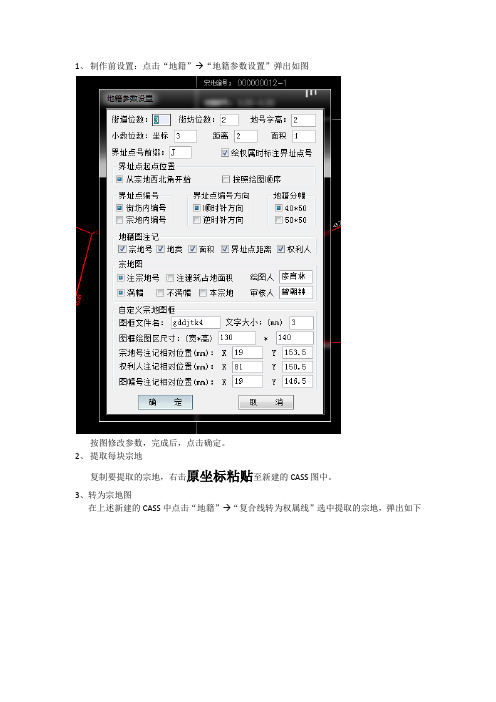
1、制作前设置:点击“地籍”→“地籍参数设置”弹出如图
按图修改参数,完成后,点击确定。
2、提取每块宗地
复制要提取的宗地,右击原坐标粘贴至新建的CASS图中。
3、转为宗地图
在上述新建的CASS中点击“地籍”→“复合线转为权属线”选中提取的宗地,弹出如下
窗口:
街道:000 街坊:00 宗地号:按照原图中所在编号(如12A,则命名为0012-1,如12B,则命名为0012-2,依次类推,如出现两个12A,则将其中之一改为12C,并编号为0012-3),权利人:按照编号在“宗地图框-xxx组”查询相应的人名。
地类:13
点击确定,十字光标点击宗地中心,作图完毕,如下:
将此图按照相应的宗地编号(如0012-1)保存至“宗地图块-德吉x组”
3、制作宗地图框
在上述保存过的宗地图中继续以下操作:菜单栏中右击,调出“A4竖宗地图框”菜单,如:点击第一个按钮,并框选制作好的宗地图,弹出如
下菜单
其中:坐标表:不绘制,其他不变,点击确定,在宗地图旁边绘制宗地图框,绘制完毕,如图
将此文件命名为相应编号(如0012-1)另存为至宗地图框-德吉x组。
补充:在“宗地图框-德吉x组”文件夹中,各个宗地的word文档与制作完成的宗地图框不对应,请再制作相应的文档并修改其中的编号。
CASS专属教程 宗地图的制作

导读:通过对宗地图的介绍,加深对宗地图的了解,通过本篇的学习,让大家掌握利用CASS软件制作宗地图的流程,解决实际工作中存在的问题。
一、宗地图的定义及要求宗地图是土地使用证和宗地档案的附图,通过具有法律手续的土地登记过程认可,是土地所有者或使用者持有的具有法律效力的图件凭证。
它反映一宗地的基本情况。
包括:宗地权属界线、界址点位置、宗地内建筑物位置与性质,与相邻宗地的关系等。
宗地图定义为:描述宗地空间位置关系的地图。
(宗地:parcel Of land,土地使用权人的权属界址范围内的地块。
权属界址线所封闭的地块。
历史上曾称宗地为“丘”。
)宗地图一般采用A4或A3图纸幅面,可横向或竖向编绘,比例尺一般为100的整倍数。
宗地图制作的一般要求:(1) 确定用地边界,依据正确合理。
依据原老土地证界,勘测定界图界等。
(2)用地边界四邻已有合法用地边界的,当前用地边界应与四邻边界完全重合。
(3)边界穿房屋,围墙而过的应核对正误。
一般情况下,界址线不允许穿越建筑物。
(4)邻宗权属不是一宗时加点并顺其权属走向留约1cm(图上) 示意界址线。
(5) 界址点编号从宗地左上角顺时针开始,无重、漏号现象,点位捕捉正确。
(6)面积单位:平方米保留整数,亩数保留2位小数,公顷保留4位小数。
(7)正确标注该宗地所在基本分幅图(如1:500、1:10000等)中的图号。
(8) 原地形图中的高程点可稀疏配置,控制点、检查井、路灯、信号灯等地物视图面负荷可简要表示或不表示。
(9)为使图面整洁清晰,关闭不需要的图层时,注意此图层中是否有分层不细致现象,如CASS图中检查井与线杆、铁塔等均在一层,关闭图层时应保留与权属有关的地物。
(10) 四邻必须有权属单位名称,且必须与盖章名称相符,可用公章简称,但应符合习惯叫法且不易产生混淆,用地界址内权属单位名称和图名要保持一致并且只此一名称。
(11) 图中地形要素用黑色(7号)表示,地籍要素用红色(1号)表示,规划道路用品红色(6号)表示。
用CASS绘制地形图 详细过程
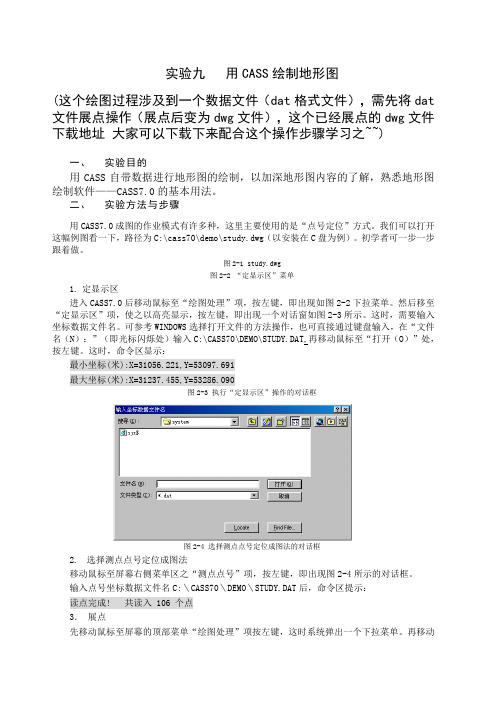
实验九用CASS绘制地形图(这个绘图过程涉及到一个数据文件(dat格式文件),需先将dat 文件展点操作(展点后变为dwg文件),这个已经展点的dwg文件下载地址大家可以下载下来配合这个操作步骤学习之~~)一、实验目的用CASS自带数据进行地形图的绘制,以加深地形图内容的了解,熟悉地形图绘制软件——CASS7.0的基本用法。
二、实验方法与步骤用CASS7.0成图的作业模式有许多种,这里主要使用的是“点号定位”方式。
我们可以打开这幅例图看一下,路径为C:\cass70\demo\study.dwg(以安装在C盘为例)。
初学者可一步一步跟着做。
图2-1 study.dwg图2-2 “定显示区”菜单1.定显示区进入CASS7.0后移动鼠标至“绘图处理”项,按左键,即出现如图2-2下拉菜单。
然后移至“定显示区”项,使之以高亮显示,按左键,即出现一个对话窗如图2-3所示。
这时,需要输入坐标数据文件名。
可参考WINDOWS选择打开文件的方法操作,也可直接通过键盘输入,在“文件名(N):”(即光标闪烁处)输入C:\CASS70\DEMO\STUDY.DAT,再移动鼠标至“打开(O)”处,按左键。
这时,命令区显示:最小坐标(米):X=31056.221,Y=53097.691最大坐标(米):X=31237.455,Y=53286.090图2-3 执行“定显示区”操作的对话框图2-4 选择测点点号定位成图法的对话框2.选择测点点号定位成图法移动鼠标至屏幕右侧菜单区之“测点点号”项,按左键,即出现图2-4所示的对话框。
输入点号坐标数据文件名C:\CASS70\DEMO\STUDY.DAT后,命令区提示:读点完成! 共读入 106 个点3.展点先移动鼠标至屏幕的顶部菜单“绘图处理”项按左键,这时系统弹出一个下拉菜单。
再移动鼠标选择“绘图处理”下的“展野外测点点号”项,如图2-5所示,按左键后,便出现如图2-3所示的对话框。
CASS地籍成图步骤
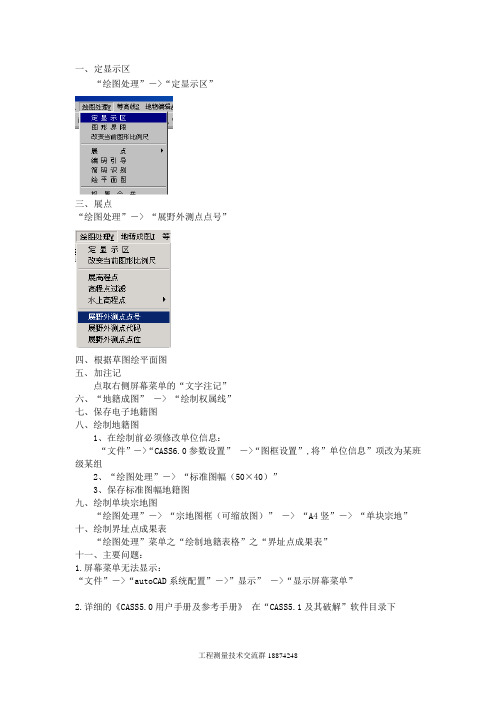
一、定显示区
“绘图处理”->“定显示区”
三、展点
“绘图处理”-> “展野外测点点号”
四、根据草图绘平面图
五、加注记
点取右侧屏幕菜单的“文字注记”
六、“地籍成图”-> “绘制权属线”
七、保存电子地籍图
八、绘制地籍图
1、在绘制前必须修改单位信息:
“文件”->“CASS6.0参数设置”->“图框设置”,将”单位信息”项改为某班级某组
2、“绘图处理”-> “标准图幅(50×40)”
3、保存标准图幅地籍图
九、绘制单块宗地图
“绘图处理”-> “宗地图框(可缩放图)”-> “A4竖”-> “单块宗地”十、绘制界址点成果表
“绘图处理”菜单之“绘制地籍表格”之“界址点成果表”
十一、主要问题:
1.屏幕菜单无法显示:
“文件”->“autoCAD系统配置”->”显示”->“显示屏幕菜单”
2.详细的《CASS5.0用户手册及参考手册》在“CASS5.1及其破解”软件目录下
工程测量技术交流群18874248。
三权发证CASS使用培训(三)宗地图编辑
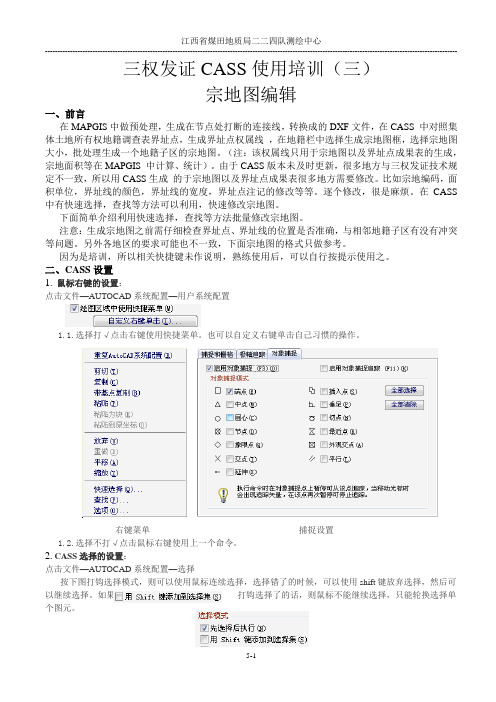
三权发证CASS使用培训(三)宗地图编辑一、前言在MAPGIS中做预处理,生成在节点处打断的连接线,转换成的DXF文件,在CASS 中对照集体土地所有权地籍调查表界址点,生成界址点权属线,在地籍栏中选择生成宗地图框,选择宗地图大小,批处理生成一个地籍子区的宗地图。
(注:该权属线只用于宗地图以及界址点成果表的生成,宗地面积等在MAPGIS 中计算、统计)。
由于CASS版本未及时更新,很多地方与三权发证技术规定不一致,所以用CASS生成的于宗地图以及界址点成果表很多地方需要修改。
比如宗地编码,面积单位,界址线的颜色,界址线的宽度,界址点注记的修改等等。
逐个修改,很是麻烦。
在CASS 中有快速选择,查找等方法可以利用,快速修改宗地图。
下面简单介绍利用快速选择,查找等方法批量修改宗地图。
注意:生成宗地图之前需仔细检查界址点、界址线的位置是否准确,与相邻地籍子区有没有冲突等问题。
另外各地区的要求可能也不一致,下面宗地图的格式只做参考。
因为是培训,所以相关快捷键未作说明,熟练使用后,可以自行按提示使用之。
二、CASS设置1.鼠标右键的设置:点击文件—AUTOCAD系统配置—用户系统配置1.1.选择打√点击右键使用快捷菜单。
也可以自定义右键单击自己习惯的操作。
右键菜单捕捉设置1.2.选择不打√点击鼠标右键使用上一个命令。
2. CASS选择的设置:点击文件—AUTOCAD系统配置—选择按下图打钩选择模式,则可以使用鼠标连续选择,选择错了的时候,可以使用shift键放弃选择,然后可以继续选择。
如果打钩选择了的话,则鼠标不能继续选择,只能轮换选择单个图元。
3.捕捉的设置:右键点击CASS底下对应菜单栏,开关或者设置。
点击设置可以看到捕捉设置弹出栏,打钩选择捕捉模式。
选择捕捉端点,或者圆心,交点,节点等,注意捕捉打开操作。
三、查找,替换1.选择宗地图框2.点击分解宗地图框。
(注意:只能打破图框,其他不能打破分解。
如果所有权界址线被打破时,可以利用复合线处理中直线转换为复合线再处理线宽等操作。
Cass7.1使用操作说明
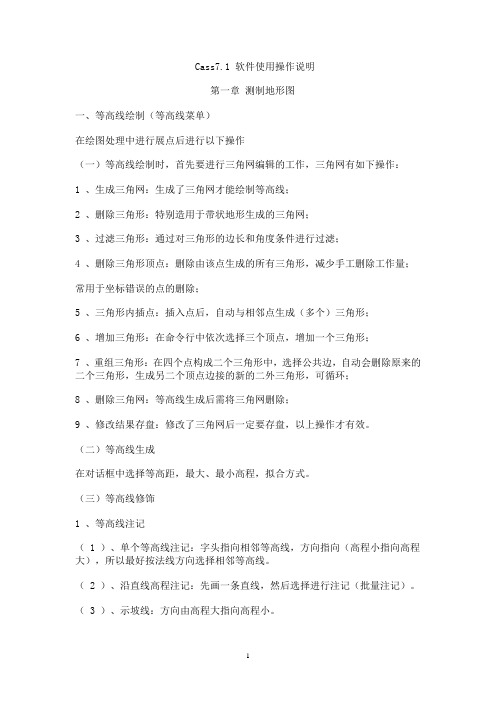
Cass7.1 软件使用操作说明第一章测制地形图一、等高线绘制(等高线菜单)在绘图处理中进行展点后进行以下操作(一)等高线绘制时,首先要进行三角网编辑的工作,三角网有如下操作:1 、生成三角网:生成了三角网才能绘制等高线;2 、删除三角形:特别造用于带状地形生成的三角网;3 、过滤三角形:通过对三角形的边长和角度条件进行过滤;4 、删除三角形顶点:删除由该点生成的所有三角形,减少手工删除工作量;常用于坐标错误的点的删除;5 、三角形内插点:插入点后,自动与相邻点生成(多个)三角形;6 、增加三角形:在命令行中依次选择三个顶点,增加一个三角形;7 、重组三角形:在四个点构成二个三角形中,选择公共边,自动会删除原来的二个三角形,生成另二个顶点边接的新的二外三角形,可循环;8 、删除三角网:等高线生成后需将三角网删除;9 、修改结果存盘:修改了三角网后一定要存盘,以上操作才有效。
(二)等高线生成在对话框中选择等高距,最大、最小高程,拟合方式。
(三)等高线修饰1 、等高线注记( 1 )、单个等高线注记:字头指向相邻等高线,方向指向(高程小指向高程大),所以最好按法线方向选择相邻等高线。
( 2 )、沿直线高程注记:先画一条直线,然后选择进行注记(批量注记)。
( 3 )、示坡线:方向由高程大指向高程小。
( 4 )、沿直线示坡线2 、等高线修剪( 1 )、批量修剪等高线:修剪穿地物等高线,修剪穿注记符号等高线。
(消隐:线条不剪断;剪切:线条剪断) [ 整理处理,手工选择 ]( 2 )、切除指定二线间等高线( 3 )、切除指定区间内等高线( 4 )、等高线滤波(四)绘制三维模型二、编辑与整饰(地物编辑菜单)(一)图形重构地物线变化(符号填充外围界变动,坎线变动)时,符号不跟着变动,用地物编辑菜单的重新生成可以解决这个问题。
(二)改变比例尺(三)查看及加入实体编码加入实体编码:先选地物,再选需改变编码的对象,可将该对象改变成该编码(类同格式刷的功能)(三)线型换向(四)编辑坎高(五)修改墙宽第二章测制地籍图包括以下内容:1 、如何绘制地籍图(权属图)2 、如何绘制宗地图3 、如何绘制地籍表格4 、如何管理地籍图中的信息一、绘制地籍图(一)生成平面图同绘制地形图一样,先要将野外测点展到屏幕,生成点位,数据文件有纯数据文件和带简码的数据文件,格式:纯数据文件:(点号,, X , Y , H )简码数据文件:(点号,简码, X , Y , H )简码数据文件展点号,运用【绘图处理】中的简码识别可以自动连线生成。
07 CASS实验思路及方法(绘制宗地图与地籍表)
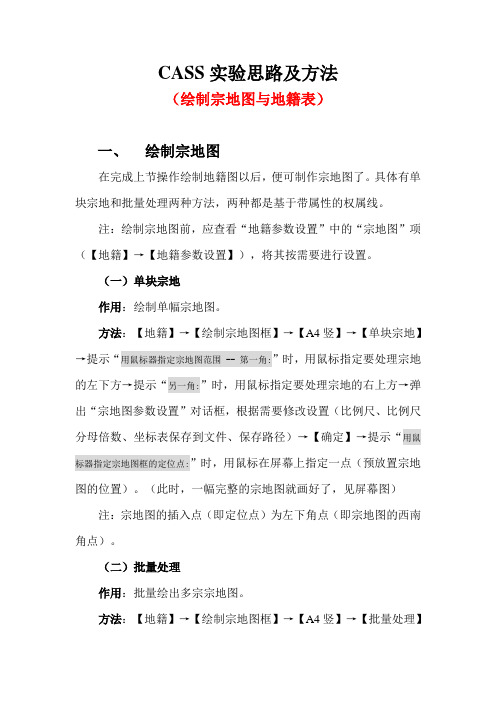
CASS实验思路及方法(绘制宗地图与地籍表)一、绘制宗地图在完成上节操作绘制地籍图以后,便可制作宗地图了。
具体有单块宗地和批量处理两种方法,两种都是基于带属性的权属线。
注:绘制宗地图前,应查看“地籍参数设置”中的“宗地图”项(【地籍】→【地籍参数设置】),将其按需要进行设置。
(一)单块宗地作用:绘制单幅宗地图。
方法:【地籍】→【绘制宗地图框】→【A4竖】→【单块宗地】→提示“用鼠标器指定宗地图范围 -- 第一角:”时,用鼠标指定要处理宗地的左下方→提示“另一角:”时,用鼠标指定要处理宗地的右上方→弹出“宗地图参数设置”对话框,根据需要修改设置(比例尺、比例尺分母倍数、坐标表保存到文件、保存路径)→【确定】→提示“用鼠标器指定宗地图框的定位点:”时,用鼠标在屏幕上指定一点(预放置宗地图的位置)。
(此时,一幅完整的宗地图就画好了,见屏幕图)注:宗地图的插入点(即定位点)为左下角点(即宗地图的西南角点)。
(二)批量处理作用:批量绘出多宗宗地图。
方法:【地籍】→【绘制宗地图框】→【A4竖】→【批量处理】→弹出“宗地图参数设置”对话框,根据需要修改设置(比例尺、比例尺分母倍数、坐标表保存到文件、保存路径)→【确定】→提示“选择对象:”时,用鼠标依次点选若干条权属线(也可框选)后【回车】→提示“用鼠标器指定宗地图框的定位点:”时,用鼠标在屏幕上指定一点→提示“是否批量打印(Y/N) ?”时,输入“N”后【回车】。
(此时,多幅宗地图就画好了,见屏幕图)二、绘制地籍表格1.界址点成果表【地籍】→【绘制地籍表格】→【界址点成果表】→提示“用鼠标指定界址点成果表的点:”时,在屏幕上用鼠标指定界址点成果表放置的位置→提示“(1)手工选择宗地(2)输入宗地号 <1>”时,①输入“1”→提示“选择对象:”时,点选一个(多个或所有)宗地权属线后【回车】→提示“是否批量打印(Y/N) ?”时,输入“N”后【回车】。
Cass7.1使用操作说明

Cass7.1使用操作说明Cass7.1 软件使用操作说明第一章测制地形图一、等高线绘制(等高线菜单)在绘图处理中进行展点后进行以下操作(一)等高线绘制时,首先要进行三角网编辑的工作,三角网有如下操作:1 、生成三角网:生成了三角网才能绘制等高线;2 、删除三角形:特别造用于带状地形生成的三角网;3 、过滤三角形:通过对三角形的边长和角度条件进行过滤;4 、删除三角形顶点:删除由该点生成的所有三角形,减少手工删除工作量;常用于坐标错误的点的删除;5 、三角形内插点:插入点后,自动与相邻点生成(多个)三角形;6 、增加三角形:在命令行中依次选择三个顶点,增加一个三角形;7 、重组三角形:在四个点构成二个三角形中,选择公共边,自动会删除原来的二个三角形,生成另二个顶点边接的新的二外三角形,可循环;8 、删除三角网:等高线生成后需将三角网删除;9 、修改结果存盘:修改了三角网后一定要存盘,以上操作才有效。
(二)等高线生成在对话框中选择等高距,最大、最小高程,拟合方式。
(三)等高线修饰1 、等高线注记(1 )、单个等高线注记:字头指向相邻等高线,方向指向(高程小指向高程大),所以最好按法线方向选择相邻等高线。
(2 )、沿直线高程注记:先画一条直线,然后选择进行注记(批量注记)。
( 3 )、示坡线:方向由高程大指向高程小。
( 4 )、沿直线示坡线2 、等高线修剪(1 )、批量修剪等高线:修剪穿地物等高线,修剪穿注记符号等高线。
(消隐:线条不剪断;剪切:线条剪断)[ 整理处理,手工选择 ]( 2 )、切除指定二线间等高线( 3 )、切除指定区间内等高线( 4 )、等高线滤波(四)绘制三维模型二、编辑与整饰(地物编辑菜单)(一)图形重构地物线变化(符号填充外围界变动,坎线变动)时,符号不跟着变动,用地物编辑菜单的重新生成可以解决这个问题。
(二)改变比例尺(三)查看及加入实体编码加入实体编码:先选地物,再选需改变编码的对象,可将该对象改变成该编码(类同格式刷的功能)(三)线型换向(四)编辑坎高(五)修改墙宽第二章测制地籍图包括以下内容:1 、如何绘制地籍图(权属图)2 、如何绘制宗地图3 、如何绘制地籍表格4 、如何管理地籍图中的信息一、绘制地籍图(一)生成平面图同绘制地形图一样,先要将野外测点展到屏幕,生成点位,数据文件有纯数据文件和带简码的数据文件,格式:纯数据文件:(点号,, X , Y , H )简码数据文件:(点号,简码, X , Y , H )简码数据文件展点号,运用【绘图处理】中的简码识别可以自动连线生成。
绘制宗地草图流程简介

绘制宗地草图是将外业测量数据导入专业绘图软件(如南方CASS等),以遥感正射影像图作为地理底图进行地图绘制的过程,利用软件中的编辑图库将外业实地测量的地物用专门属性的点、线、面进行表达。
其绘制流程大致可分为以下几个步骤:一、将外业测量的数据(*.dat文件)导入南方CASS中,在南方CASS中观察并计算好所需要的绘制底图的区域和范围,一般以外业测量组每天的工作量为范围基准(如一个社或者两个社,视宅基地的分布情况而定)。
二、将准备好的作业区域的遥感正射影像图用谷歌下载器进行裁剪。
裁剪主要是为后面的图像纠正做充分的准备,主要注意以下几点:①尽量将图幅裁剪成规则的长方形,以便图幅纠正;②所裁剪图幅要覆盖作图区域,要根据第一步骤中所导入的数据生成的点所覆盖的宅基地范围进行裁剪;③对于一些分布特别零散的宅基地,可根据就近原则裁剪在相邻的区域图幅,并不一定要按照外业测量基准,以免造成所裁剪图幅的不规则。
三、打开已经导入外业测量数据的南方CASS文件,点击工具栏‘工具’按钮,选择‘光栅图像——插入图像——附着’,寻找要加载的相应区域的影像图并点击‘打开——确定’,在窗口中空白处点拉一个位置就可将影像图加载到南方CASS文件中。
为了方便图像纠正,可在图层管理中新建一个图像层,并将图层颜色设置成容易辨认的颜色,同时将影像图放置在图像层,用移动命令将影像图拖拽到窗口中合适的位置。
四、在南方CASS中进行图幅的纠正,就是保证在一定精度下,将外业测量点叠加在影像图的相应位置上,尽量将测量点整体准确的叠加在影像图上。
具体操作就是点击工具栏‘工具——光栅图像——图像纠正’,此时窗口中出现一个正方形框选命令,移动正方形命令框点击影像图变现就会弹出纠正窗口。
在纠正前要选择变换方式,经过多次的实验和实践,总结出最适合的变换方式应该选择仿射变换,窗口中点击第一个拾取命令,点击影像图上的一点,在点击第二个拾取命令,点击相应的测量点,并将拾取的一对对应的坐标加载到纠正目录条中。
- 1、下载文档前请自行甄别文档内容的完整性,平台不提供额外的编辑、内容补充、找答案等附加服务。
- 2、"仅部分预览"的文档,不可在线预览部分如存在完整性等问题,可反馈申请退款(可完整预览的文档不适用该条件!)。
- 3、如文档侵犯您的权益,请联系客服反馈,我们会尽快为您处理(人工客服工作时间:9:00-18:30)。
导读:通过对宗地图的介绍,加深对宗地图的了解,通过本篇的学习,让大家掌握利用CASS软件制作宗地图的流程,解决实际工作中存在的问题。
一、宗地图的定义及要求
宗地图是土地使用证和宗地档案的附图,通过具有法律手续的土地登记过程认可,是土地所有者或使用者持有的具有法律效力的图件凭证。
它反映一宗地的基本情况。
包括:宗地权属界线、界址点位置、宗地内建筑物位置与性质,与相邻宗地的关系等。
宗地图定义为:描述宗地空间位置关系的地图。
(宗地:parcel Of land,土地使用权人的权属界址范围内的地块。
权属界址线所封闭的地块。
历史上曾称宗地为“丘”。
)
宗地图一般采用A4或A3图纸幅面,可横向或竖向编绘,比例尺一般为100的整倍数。
宗地图制作的一般要求:
(1) 确定用地边界,依据正确合理。
依据原老土地证界,勘测定界图界等。
(2)用地边界四邻已有合法用地边界的,当前用地边界应与四邻边界完全重合。
(3)边界穿房屋,围墙而过的应核对正误。
一般情况下,界址线
不允许穿越建筑物。
(4)邻宗权属不是一宗时加点并顺其权属走向留约1cm(图上) 示意界址线。
(5) 界址点编号从宗地左上角顺时针开始,无重、漏号现象,点位捕捉正确。
(6)面积单位:平方米保留整数,亩数保留2位小数,公顷保留4位小数。
(7)正确标注该宗地所在基本分幅图(如1:500、1:10000等)中的图号。
(8) 原地形图中的高程点可稀疏配置,控制点、检查井、路灯、信号灯等地物视图面负荷可简要表示或不表示。
(9)为使图面整洁清晰,关闭不需要的图层时,注意此图层中是否有分层不细致现象,如CASS图中检查井与线杆、铁塔等均在一层,关闭图层时应保留与权属有关的地物。
(10) 四邻必须有权属单位名称,且必须与盖章名称相符,可用公章简称,但应符合习惯叫法且不易产生混淆,用地界址内权属单位名称和图名要保持一致并且只此一名称。
(11) 图中地形要素用黑色(7号)表示,地籍要素用红色(1号)表示,规划道路用品红色(6号)表示。
(12) 地籍要素的层放于最上面,出图打印清晰易读
二、CASS软件地籍设置
1、输入命令:casssetup或“文件CASS参数配置”
街道位数和街坊位数:依实际要求设置宗地号街道、街坊位数。
地号字高:依实际需要设置宗地号注记地高度。
小数位数:依实际需要设置坐标、界址点间距离和面积的小数位数。
面积注记单位:设置宗地图内的面积注记单位。
地籍分幅:设置地籍图的图幅大小。
地籍图注记:提供各种权属注记的开关供用户选用。
宗地图注记方式:设置宗地图注记的内容。
宗地图:控制宗地图内图形是否满幅显示或只显示本宗地。
控制是否显示建筑物占地面积和宗地号。
设置“绘图人”和“审核人”名称,批量分幅时由程序自动填写,无需人工修改
界址点号前缀:依实际需要设定界址点前缀,一般为英文大写字母。
绘权属时标注界址点号:设置是否在手工绘制权属线同时标注点好。
界址点起点位置:设置界址点的起点是西北角,还是按绘图的起始点。
界址点编号方式:提供街坊内编号和宗地内编号的切换开关。
界址点编号方向:设置界址点编号按顺、逆时针方向。
界址点成果表:设置“制表”和“审校”名称。
2、在CASS标题栏空白处,单击鼠标右键,调出“地籍”菜单,在“地籍参数设置”进行地籍参数的设置。
三、绘制权属线
1、绘制权属线:根据野外测点,直接绘制具有宗地号、权利人、土地利用类别属性的宗地界线。
2、复合线转为权属线:将封闭的复合线转换为权属线
四、宗地图的制作
1、设置界址点编号
分析:本案例为大宗包小宗,对于包含的小宗地也要设界址号,点号在外围编号结束后续编。
2、重排界址点
①删除无用界址点
功能:此功能用于删除没有界址线连接的界址点。
②重排界址点号
功能:此功能用于重排界址点号,改变界址点点名。
分析:本案例中共9个界址点,但显示界址点号最大为J17
全图注记功能:注记全图的界址点点名。
局部注记功能:注记图上局部区域界址点的点名。
删除注记功能:去掉界址点的点名注记。
4、绘制宗地图
效果图。
